Word2016怎么输入数字快跳转到指定页号的页面
1、点击打开Word2016的开始选项卡。
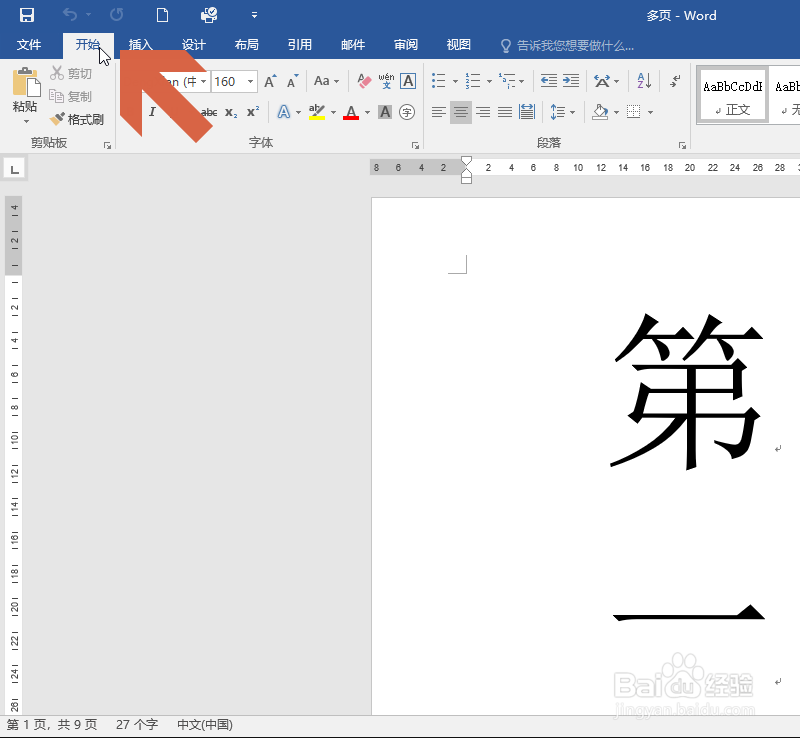
2、点击开始选项卡中查找按钮右侧的小三角。
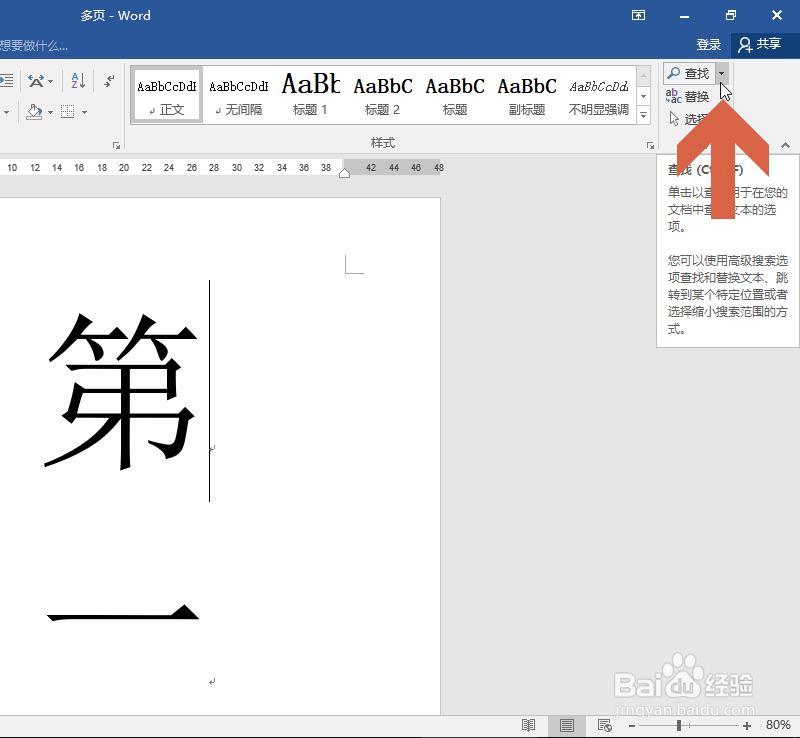
3、在弹出的下拉菜单中点击【转到】选项。
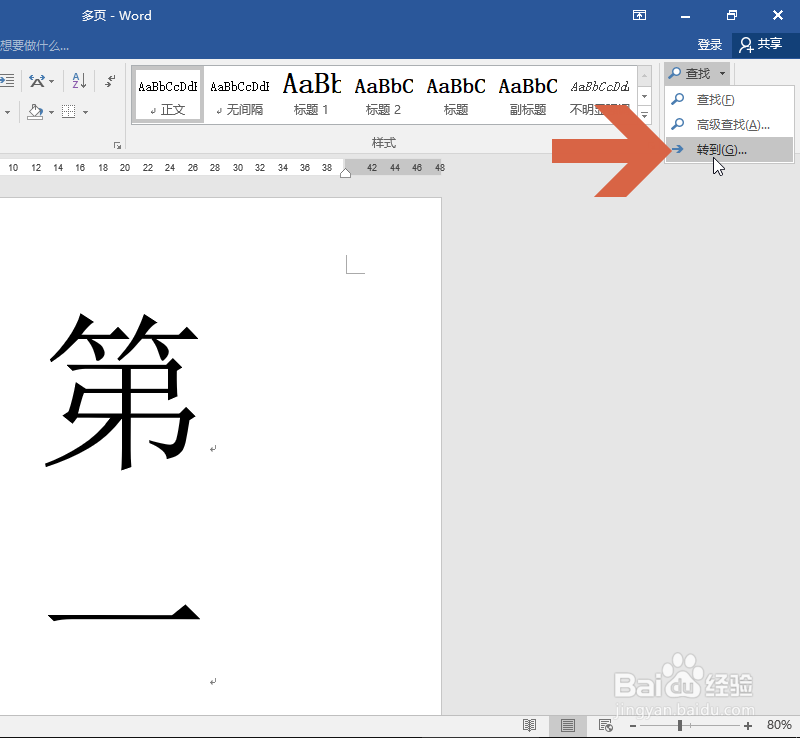
4、这时会打开一个定位选项卡,在定位目标列表中选中【页】。
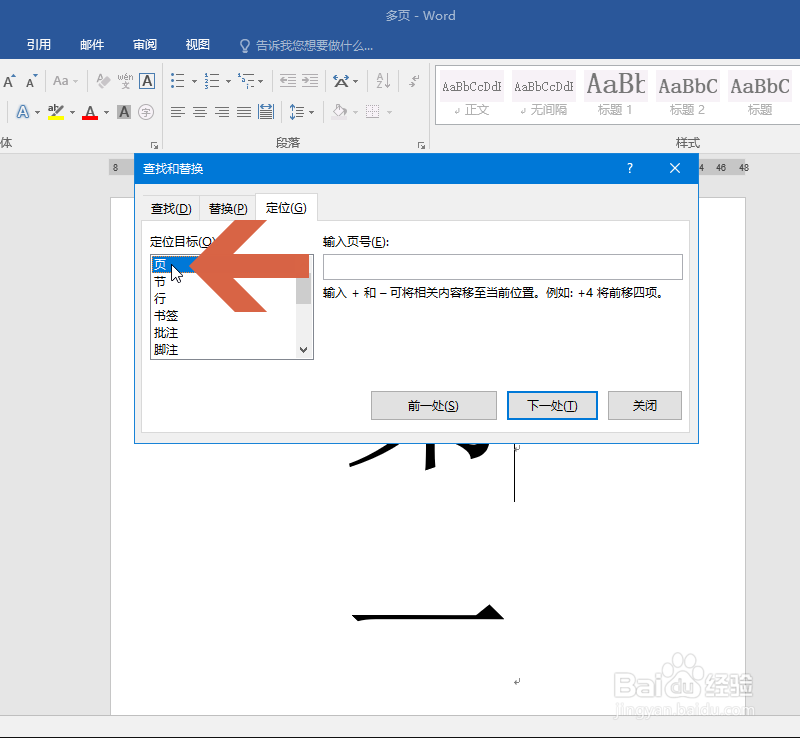
5、在输入页号框中输入要跳转的页号数字。

6、点击【定位】按钮。

7、这样,Word2016就快速跳转到指定的页号了。

声明:本网站引用、摘录或转载内容仅供网站访问者交流或参考,不代表本站立场,如存在版权或非法内容,请联系站长删除,联系邮箱:site.kefu@qq.com。
阅读量:137
阅读量:62
阅读量:49
阅读量:122
阅读量:69